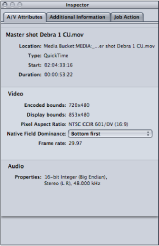「インスペクタ」とソースメディアファイルを使う
バッチのジョブを選択すると、「インスペクタ」ウインドウにそのジョブのソースメディアファイルに関する情報が表示されます。
「インスペクタ」ウインドウには、「A/V 属性」、「追加情報」、および「ジョブ操作」の 3 つのタブがあります。
「追加情報」タブ
「追加情報」タブでは、「Final Cut Pro」や QuickTime といったほかのアプリケーションで追加されたさまざまなメタデータ項目を表示および変更することができます。そして、このファイルをクローズドキャプションファイルと関連付けるための機能もあります。
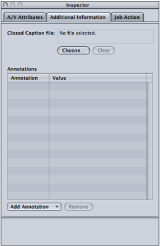
ジョブをクリックして、ソースメディアファイルの属性を「インスペクタ」ウインドウに表示します。
「追加情報」タブをクリックします。
「選択」をクリックし、クローズドキャプションファイル(Scenarist クローズドキャプションフォーマットのファイルで、ファイル拡張子は通常「.scc」)を探して「開く」をクリックします。
メモ: クローズドキャプションデータは、H.264(Apple デバイス用)、MPEG-2、および QuickTime ムービーの出力フォーマットでサポートされています。
ジョブのターゲットの出力フォーマットに応じて、「Compressor」はクローズドキャプションファイルを出力メディアファイルに適用します。
- QuickTime 出力の場合: 「Compressor」は、クローズドキャプショントラックとして QuickTime 出力ファイルにクローズドキャプションファイルを追加します。QuickTime プレーヤー(バージョン 7.2 以降)を使ってクローズドキャプションを表示できます。
- MPEG-2 エレメンタリーストリーム出力の場合: 「Compressor」は、DVD オーサリングに使用できるように、エレメンタリー MPEG-2 ビデオストリームの中にクローズドキャプションデータを埋め込みます。
- MPEG-2 プログラムおよび転送ストリーム出力の場合: 「Compressor」は、EIA-708 ATSC プロトコルを使用して、プログラムおよび転送 MPEG-2 ストリームの中にクローズドキャプションデータを埋め込みます。
重要: クローズドキャプションファイルのタイムコード値は、ソースメディアファイルのタイムコードと直結している必要があります。「テキストエディット」でクローズドキャプションファイルを開くことで、このファイルに含まれるタイムコード値を表示できます(実際のテキストはエンコードされていて、このままでは読むことはできません)。
ジョブをクリックして、ソースメディアファイルの属性を「インスペクタ」ウインドウに表示します。
「追加情報」タブをクリックします。
「注釈を追加」ポップアップメニューを使って、注釈のタイプを選択します。
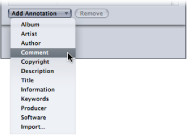
対応する「値」フィールドをダブルクリックして、注釈テキストを入力します。
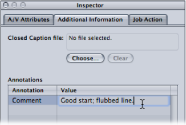
「保存」をクリックします。
メモ: この「注釈を追加」機能は、H.264(Apple デバイス用)、MP3、および QuickTime ムービーの出力フォーマットでサポートされています。
「ジョブ操作」タブ
「ジョブ操作」タブを使うと、トランスコード後のアクションをジョブ全体に適用および調整できます。
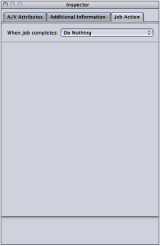
「ジョブ操作」タブの使いかたの詳細については、「ジョブ操作を追加する」を参照してください。